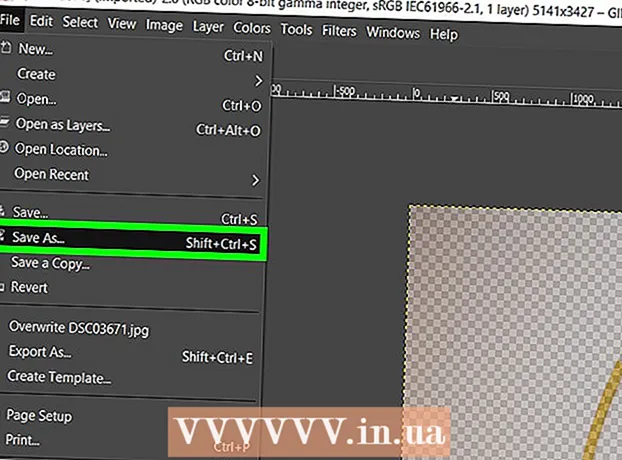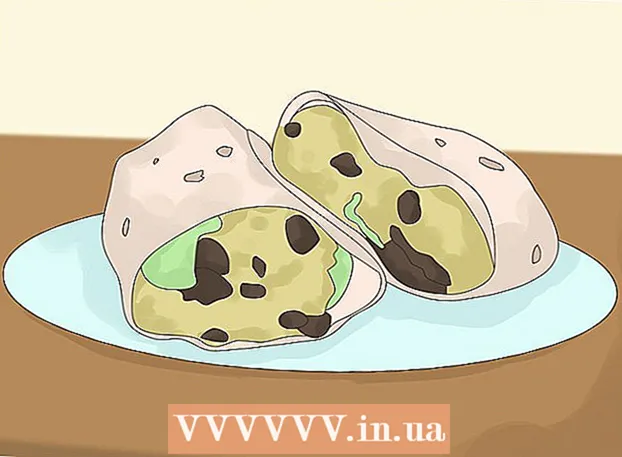作者:
Joan Hall
创建日期:
4 二月 2021
更新日期:
1 七月 2024

内容
想知道如何在 Microsoft Paint 中绘制花朵吗?这个“聪明”的指南教您基础知识,并向您展示如何创建令人印象深刻的树叶设计。
脚步
 1 通过从菜单中选择开始 ==> 附件 ==> 画图来打开 Microsoft 画图。
1 通过从菜单中选择开始 ==> 附件 ==> 画图来打开 Microsoft 画图。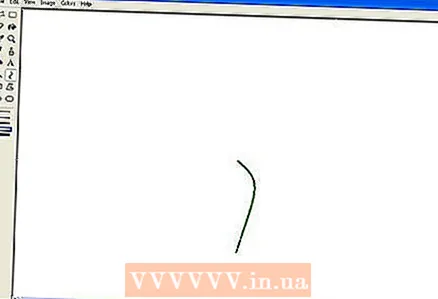 2 使用波浪线工具,在图中所示的位置绘制一条平均粗细的深绿色曲线。 要使线条弯曲,请绘制一条直线,然后根据需要单击并拖动以使其弯曲。您可以将每条线弯曲两次。
2 使用波浪线工具,在图中所示的位置绘制一条平均粗细的深绿色曲线。 要使线条弯曲,请绘制一条直线,然后根据需要单击并拖动以使其弯曲。您可以将每条线弯曲两次。  3 单击颜色深黄色,然后右键单击亮黄色。 然后选择圆形工具(椭圆)并在左上角制作一个合适大小的椭圆。请务必选择主要工具下方侧边栏上的中间选项,因为这将为您提供一个带有深黄色轮廓和亮黄色填充的椭圆。
3 单击颜色深黄色,然后右键单击亮黄色。 然后选择圆形工具(椭圆)并在左上角制作一个合适大小的椭圆。请务必选择主要工具下方侧边栏上的中间选项,因为这将为您提供一个带有深黄色轮廓和亮黄色填充的椭圆。  4 按 Ctrl-V 插入另一个花瓣。
4 按 Ctrl-V 插入另一个花瓣。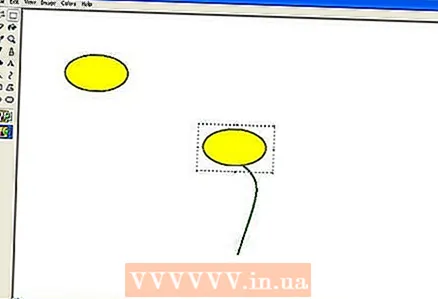 5 将花瓣向下拖到茎上。
5 将花瓣向下拖到茎上。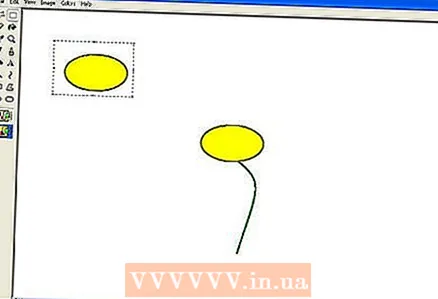 6 使用框选择工具选择另一个花瓣。
6 使用框选择工具选择另一个花瓣。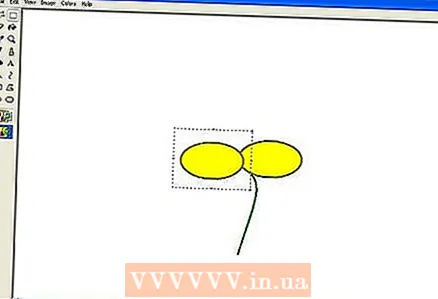 7 将花瓣向下拖到茎的左侧。 确保在主要工具下方的侧栏中选择了第二个选项,因为这不会与您之前的工作重叠。
7 将花瓣向下拖到茎的左侧。 确保在主要工具下方的侧栏中选择了第二个选项,因为这不会与您之前的工作重叠。  8 按键盘快捷键 Ctrl-V 创建另一个花瓣。
8 按键盘快捷键 Ctrl-V 创建另一个花瓣。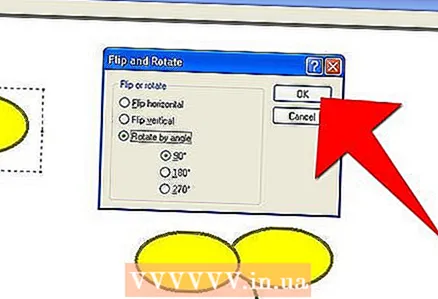 9 按组合键 Ctrl-R 旋转所选项目。 单击旋转并选择 90 度,然后单击确定。
9 按组合键 Ctrl-R 旋转所选项目。 单击旋转并选择 90 度,然后单击确定。  10 按键盘快捷键 Ctrl-C 复制新花瓣。
10 按键盘快捷键 Ctrl-C 复制新花瓣。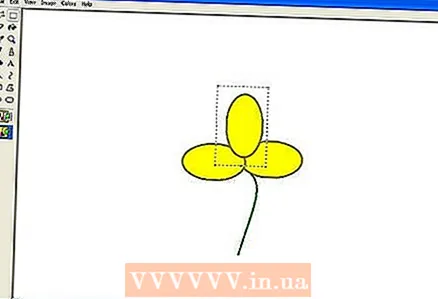 11 将花瓣向下移到花朵上。
11 将花瓣向下移到花朵上。 12 按 Ctrl-V 插入垂直花瓣。
12 按 Ctrl-V 插入垂直花瓣。 13 将最后一个花瓣移到花朵上,确保在侧栏中选择了第二个选项。
13 将最后一个花瓣移到花朵上,确保在侧栏中选择了第二个选项。- 14 左键单击深黄色以选择它并使用圆形工具创建一个中心。 选择边栏中的第三个选项以创建一个填充的深黄色圆圈。在创建圆形时按住 Shift 键使其完美圆形。
 15 使用曲线工具在花瓣之间创建四条曲线,如下所示:
15 使用曲线工具在花瓣之间创建四条曲线,如下所示: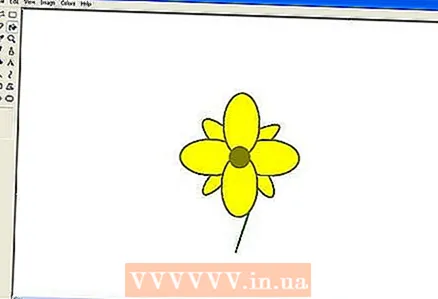 16 选择一种亮黄色并使用“绘画”工具填充花瓣。
16 选择一种亮黄色并使用“绘画”工具填充花瓣。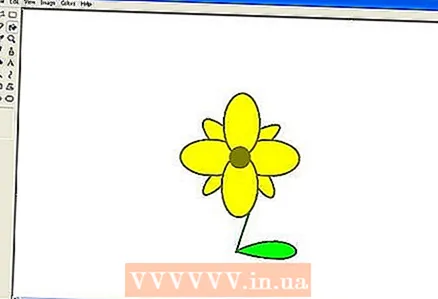 17 左键单击深绿色,右键单击亮绿色。 选择多边形工具并单击侧栏中的第二个选项。从茎的底部开始,画一片叶子。
17 左键单击深绿色,右键单击亮绿色。 选择多边形工具并单击侧栏中的第二个选项。从茎的底部开始,画一片叶子。 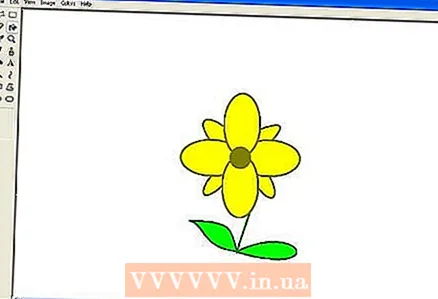 18 在茎的另一侧画另一片叶子。
18 在茎的另一侧画另一片叶子。 19 使用直线工具添加一些静脉并使叶子看起来更逼真。
19 使用直线工具添加一些静脉并使叶子看起来更逼真。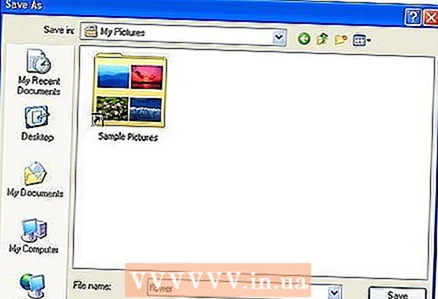 20 按键盘快捷键 Ctrl-S 选择一个位置并保存您的花。
20 按键盘快捷键 Ctrl-S 选择一个位置并保存您的花。
提示
- 如果您对 Paint 提供的颜色不满意,请双击颜色进行更改。然后单击“定义自定义颜色”选项并玩一会儿。你将学会如何做到!
- 如果您希望您的绘图看起来逼真,请着色并混合您的颜色。
- 如果出错,请按 Ctrl-Z 撤消操作。